说起u盘,应该算是学生党和上班族必备的配件,但正是因为u盘使用的频繁和广泛,u盘才有问题。
比如u盘插入电脑后没有响应,电脑上没有显示u盘的盘符,插入后无法打开。今天教授总结了一些解决方法,希望对大家有所帮助!

0 1
可能是隐藏的
首先,更换电脑,看看u盘是否损坏。如果没有,USB闪存驱动器可能隐藏在您的计算机上。
解决方案很简单:
插入u盘,打开“我的电脑”/“这台电脑”-查看-选项。
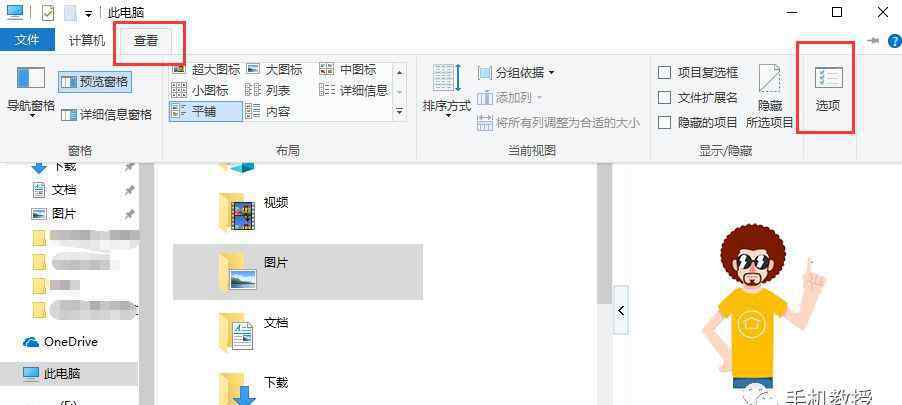
进入高级设置框后,先点击查看,取消勾选“隐藏空驱动”项,然后点击应用。

0 2
电脑的USB驱动程序可能有问题
有时候可能不是u盘问题而是电脑问题,需要去电脑管理器里的设备管理。
双击此电脑-电脑-管理,会弹出电脑管理界面,然后点击设备管理器。
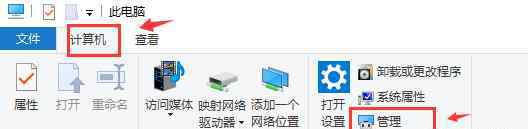
在这里,你可以检查一下你电脑的USB驱动有没有问题。如果有黄色感叹号,说明需要更新USB驱动。

0 3
可能被计算机禁用
如果不是以上两种情况,也有可能是你的电脑禁用了u盘。
解决方案如下:
转到设备管理器-通用串行总线控制器-USB大容量存储设备-单击鼠标右键。如果您的u盘被禁用,您可以直接单击“启用设备”。重新插入u盘,可以正常识别。
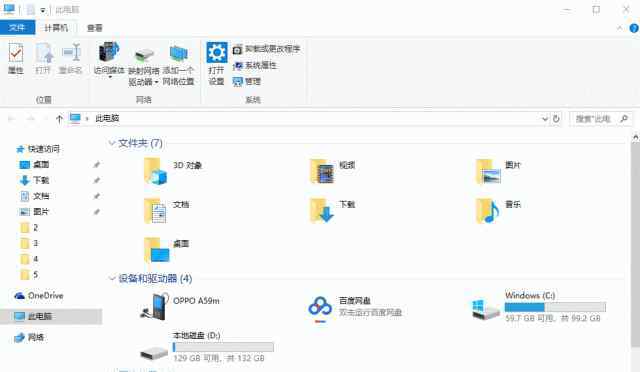
如果右侧按钮显示“已禁用设备”,则表示u盘未禁用,因此单击“卸载设备”。

卸载后,右键单击顶部的计算机名称,并选择“扫描硬件更改”。自动安装驱动程序后,点击“完成”按钮,正常使用我们的u盘。

还有一个通用的解决方案,可以直接解决大部分u盘无法识别的问题。
步骤如下:
在计算机管理中点击“磁盘管理”,可以在右侧找到“可移动磁盘”,右键选择“更改盘符和路径”。

在弹出窗口中单击“更改”,并选择一个未占用的驱动器号。点击“确定”后,电脑会重新识别u盘并安装相关驱动。

0 4
可能是“金手指”接触不良
如果你的u盘插入多台电脑,没有反应。这种情况可能是“金手指”是灰色的,导致接触不良。用棉签擦一下,用酒精粘一下就行了。如果“金手指”露出来了,可以用橡皮擦擦。
如果“金手指”已经受损,那就没有出路了。

其实还有其他可能导致u盘出现无法识别的问题,但这些都是最常见的解决方法。如果u盘有类似问题,不妨逐一检查解决。你最常遇到哪种u盘问题?你是怎么解决的?欢迎留言聊天!
手机里放奇怪东西的朋友记得锁u盘
觉得有用。点击它
1.《u盘插入电脑没反应 U盘插入电脑没反应的解决方法汇总,说不定哪天就用得上!》援引自互联网,旨在传递更多网络信息知识,仅代表作者本人观点,与本网站无关,侵删请联系页脚下方联系方式。
2.《u盘插入电脑没反应 U盘插入电脑没反应的解决方法汇总,说不定哪天就用得上!》仅供读者参考,本网站未对该内容进行证实,对其原创性、真实性、完整性、及时性不作任何保证。
3.文章转载时请保留本站内容来源地址,https://www.lu-xu.com/junshi/679472.html


